YouTube에 댓글을 게시하지 못한 문제를 해결하는 방법

YouTube 댓글이 게시되지 않는 문제를 해결하기 위한 7가지 효과적인 방법을 소개합니다. 댓글 문제를 해결하고 원활한 소통을 위해 이 가이드를 확인하세요.

YouTube는 매우 복잡하고 효율적인 알고리즘을 사용하여 사용자를 몇 시간 동안 계속 화면에 몰입하게 합니다. 처음에는 친구가 보고 싶다고 한 동영상을 보기 위해 YouTube에 갈 수 있지만 결국에는 여러 편의 동영상을 보게 되는 경우가 많습니다. 특정 동영상을 다시 보고 싶지만 검색창에 무엇을 입력해야 할지 모를 때가 있습니다.
시청 기록이 업데이트되지 않을 때, 다음과 같은 원인 및 해결 방법을 확인해보세요.
⇒ 퀵노트: 알려진 문제인지 확인하세요. 사실, 이것은 자주 발생하는 결함으로 보이며, 최근에 다른 사용자들이 동일한 문제에 대해 불만을 제기했는지 확인해 보세요.
| 문제 원인 | 해결 방법 |
|---|---|
| 시청 기록 일시 중지 | 기록 설정에서 "시청 기록 켜기"를 선택하세요. |
| 앱 업데이트 필요 | Google Play 스토어에서 YouTube 앱 업데이트 확인. |
| 캐시 및 데이터 문제 | 앱 캐시 지우기 및 재설치. |
| 광고 차단기 사용 | 광고 차단기 비활성화 또는 삭제. |
실수로 “시청 기록 일시 중지” 옵션을 활성화했을 수 있으니 확인하세요. 그렇게 되면 YouTube에서 시청 기록을 저장하지 않습니다.
추가 옵션을 클릭하고 기록을 선택한 다음 시청 기록 켜기를 클릭합니다.
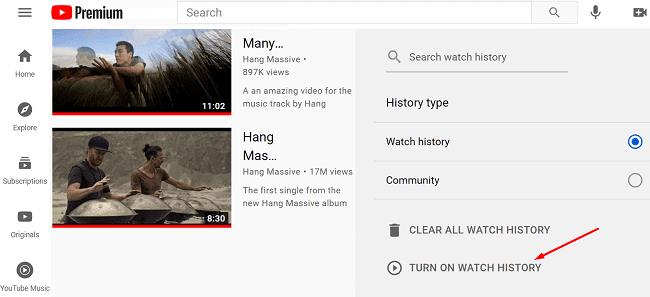
Android용 YouTube 앱에서 문제가 발생할 경우, Play 스토어를 열고 YouTube 앱의 업데이트를 확인하세요.
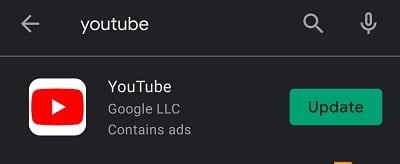
이후 설정으로 이동해 앱을 선택한 다음 YouTube탭을 누르고 지우기 캐시를 선택합니다.
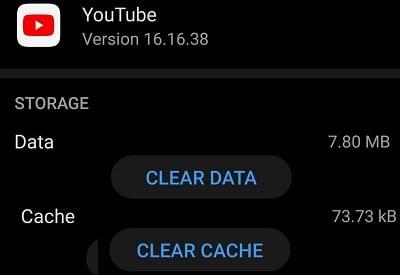
과거에 설치한 YouTube 광고 차단기로 인해 문제가 발생할 수 있습니다. 광고 차단기 및 개인 정보 보호 확장은 페이지의 스크립트를 방해할 수 있습니다. 광고 차단기를 비활성화하고 결과를 확인하세요.
YouTube에서 시청 기록을 저장하지 않으면 Google 계정에서 로그아웃하고 YT 앱을 다시 시작하세요. 광고 차단기를 비활성화한 후에도 문제가 발생하면 아래 댓글에 알려주세요.
YouTube 댓글이 게시되지 않는 문제를 해결하기 위한 7가지 효과적인 방법을 소개합니다. 댓글 문제를 해결하고 원활한 소통을 위해 이 가이드를 확인하세요.
YouTube에서 임의의 채널을 구독하는 이유와 해결 방법을 알아보세요. 계정 해킹, 확장 프로그램 문제, AI 알고리즘 등 5가지 주요 원인을 분석하고 해결책을 제시합니다.
Google은 이전 YouTube 레이아웃을 영구적으로 제거했습니다. 이전 YouTube 사용자 인터페이스를 복원할 수 있는 방법은 없습니다.
YouTube의 챕터 기능을 통해 사용자는 동영상의 특정 부분으로 쉽게 이동할 수 있습니다. 사용자 경험을 향상시키는 방법을 알아보세요.
VLC Media Player는 오픈 소스이며 모든 플랫폼에서 사용 가능한 무료 미디어 플레이어입니다. 지금 바로 유튜브 동영상을 VLC에서 스트리밍하는 방법을 알아보세요.
YouTube의 기본 재생 속도를 변경하는 방법과 유용한 솔루션을 알아보세요.
YouTube 계정을 만드는 동안 오류가 발생했다면 브라우저 캐시를 지우고 확장 프로그램을 비활성화한 다음 다른 브라우저를 사용하세요.
YouTube 오류 429는 너무 많은 요청으로 인해 발생하는 문제입니다. 이 글에서는 오류 429를 해결하는 5가지 방법을 자세히 설명합니다.
우리에게 목소리를 내고 탐색하는 YouTube의 사명으로 인해 YouTube에서 여러 동영상을 보는 것은 상당히 중독성이 있습니다. 이 단계에 따라 동영상을 너무 오래 시청하면 YouTube에서 알림을 설정하여 휴식을 취할 수 있는 자동 재생 기능입니다.
Android에서 YouTube 앱을 사용해 본 적이 있다면 백그라운드에서 YouTube 동영상을 실행할 수 없다는 것을 이미 알고 있을 것입니다. 이 문제에 대한 몇 가지 해결 방법을 보여줍니다.
계속해서 Microsoft Teams에 대해 더 깊이 파고들면서 이 가이드에서 Teams에서 바로 YouTube의 즐거움을 공유할 수 있는 방법을 잘 살펴보십시오.
기술은 우리가 더 쉬운 일상 생활을 할 뿐만 아니라 연결하는 데 도움이 되었습니다. 전 세계적으로 점점 더 많은 사람들이 소셜 플랫폼을 사용하고 있습니다.
대부분의 웹사이트와 앱에서 자동재생은 동영상을 스크롤할 때 자동으로 재생하는 기능입니다. 이것의 이면에 있는 아이디어는 이 튜토리얼을 사용하여 Android용 YouTube에서 자동 재생 기능을 켜거나 끄는 방법을 클릭하기 전에 배우라는 것입니다.
YouTube에서 동영상이 제대로 재생되지 않으면 다음 단계를 수행하여 문제를 해결하세요.
YouTube에는 조회 내용이 저장되거나 목록에 영향을 미치지 않도록 하는 시크릿 모드가 있습니다. 이 자습서에서는 사용 방법을 알려줍니다.
Safari 브라우저는 Apple 장치의 시그니처 인터넷 액세스 엔진으로 잘 알려져 있습니다. 최근 Safari의 많은 사용자가
YouTube는 독창적인 콘텐츠 제작자가 자신의 동영상을 업로드하고 전 세계 시청자와 작업을 공유할 수 있는 훌륭한 플랫폼입니다. 그러나 일부 사용자는
동영상을 빠르게 다시 찾을 수 있도록 YouTube는 YouTube에서 검색한 모든 용어에 대한 검색 기록을 저장합니다. 이 검색 기록은 계정 기반입니다. Android용 YouTube 앱에서 검색 기록을 일시 중지하는 방법을 보여주는 자습서입니다.
컴퓨터에서 비디오를 재생하는 기본적으로 보편적이고 핵심적인 점 중 하나는 비디오 플레이어를 사용하여 비디오를 마음대로 스크롤하여 임의의 대로 탐색할 수 있다는 것입니다.
고정 해제된 앱과 프로그램이 작업 표시줄에 계속 나타난다면, 레이아웃 XML 파일을 수정하고 사용자 정의 줄을 제거할 수 있습니다.
Windows 및 Android 장치에서 Firefox 자동 완성에서 저장된 정보를 제거하는 간단한 단계를 따르세요.
이 튜토리얼에서는 Apple 아이팟 셔플의 소프트 또는 하드 리셋을 수행하는 방법을 보여줍니다.
Google Play에는 정말 좋은 앱들이 많아 구독하게 됩니다. 시간이 지나면 그 목록이 늘어나며, Google Play 구독을 관리해야 할 필요가 있습니다.
주머니나 지갑에서 결제할 카드를 찾기 위해 손이 헛갈리는 것은 정말 번거로운 일입니다. 지난 몇 년 동안 여러 기업이 비접촉 결제 솔루션을 개발하고 출시해 왔습니다.
안드로이드 다운로드 기록을 삭제하면 저장 공간을 늘릴 수 있습니다. 다음은 따라야 할 단계입니다.
이 가이드는 PC, Android 또는 iOS 장치를 사용하여 페이스북에서 사진 및 비디오를 삭제하는 방법을 보여줍니다.
갤럭시 태블릿 S9 울트라와 함께 시간을 보냈고, 이는 Windows PC나 Galaxy S23와 완벽하게 연결할 수 있는 태블릿입니다.
안드로이드 11에서 그룹 문자 메시지를 음소거하여 메시지 앱, WhatsApp, Telegram의 알림을 관리하세요.
파이어폭스에서 주소창 URL 히스토리를 지우고, 여러분의 세션을 비공식으로 유지하는 간단하고 빠른 단계에 따라 진행해보세요.



























하미 -
어이쿠, 정말 유튜브 시청 기록이 이렇게 힘들어질 수가 있나요? 혹시 유튜브팀에 피드백 해보는 건 어때요
보리 -
오히려 이렇게 문제가 생길 때마다 더 유용한 정보를 얻는 것 같아요. 감사합니다
민지 -
저도 같은 문제 겪고 있어요. 시청 기록이 엉뚱하게 나오고 있어서 다시 업데이트 해달라는 문의를 해봐야 할 듯
민지푸들 -
이런 글 너무 유익해요! 저도 비슷한 문제가 있었는데 이렇게 해결했어요.
예민 -
그냥 유튜브를 너무 많이 사용해서 그런 건가? 좀 더 신경 써줬으면 좋겠어요!
서연짱 -
이런 문제가 생길 때마다 불편하긴 한데, 애초에 얼마나 자주 사용하느냐도 중요할 듯요
하늘 -
기록이 업데이트 안 된다고 하니까, 혹시 설정에서 문제 있나 체크해봐야 겠어요. 다른 분들도 한번 해보세요
소정 -
이런 사소한 문제가 신경 쓰이는 건 정말 알겠어요. 잘 해결될 거라고 믿어요. 힘내세요
민하 -
가끔 내부 문제일 수도 있으니 기다려보는 것도 한 방법 같아요
재호 -
엊그제부터 계속 안 돼서, 유튜브 고객센터에 하소연하려고 생각 중이에요. 모든 방법 다 써보기도 힘들어
시우 -
유튜브 버그 나갔다고 다들 이야기하네요. 이젠 습관처럼 업데이트 되는지 확인해 보고 있습니다.
서윤 -
시청 기록 업데이트가 더 좋아지길 바라요. 작년이랑 비슷해져가는 것 같은 느낌도 드네요
원우 -
헐, 저도 이거 때문에 한참을 작성했네요. 유튜브 가끔 불안정한 것 같아요
예진 -
시청 기록 문제로 검색하다가 이 글을 발견했어요. 해결책이 있는지 궁금하네요!
지훈 -
이런 글을 봐서 정말 좋네요. 저도 방법 찾아봤는데 실패했거든요. 혹시 더 좋은 정보 있나요
정우 -
사람들이 다 비슷한 경험을 하는 것 같아요. 제가 직면한 문제와 같아서 덜 외로워요
김수현 -
유튜브 시청 기록 업데이트가 안되서 저도 불편했어요. 이런 문제는 정말 신경 쓰이네요. 빨리 해결됐으면 좋겠어요
조한 -
시청 기록이 안 되는 것 때문에 다시 보는 영상을 놓치는 건 정말 아쉽더라고요.
상우 -
유튜브는 왜 이런 오류가 자꾸 발생하는 걸까요? 예전엔 없었던 일이었는데, 정말 답답하네요
영호 -
저는 단순히 앱을 다시 시작하니까 해결됐어요. 혹시 되면 알려주세요!
노을 -
유튜브 시청 기록 오류 이런 건 더 많은 사람들에게 알려야 할 것 같아요. 도움되는 정보들 고마워요
지민이 -
유튜브가 이렇게 불안정하다니, 다른 분들도 같은 문제를 겪고 계신 것 같아요. 힘내세요
지아 -
문제 해결 방법 아시는 분 있으신가요? 개인적으로는 너무 답답해요!
이진 -
확실히 저도 비슷한 문제 겪고 있었어요. 업데이트 버전으로 바로 넘어가야 할까요
연아 -
기다려보는 것도 좋지만, 이런 불편함을 피하고 싶죠. 특히 바쁠 때는 더욱 그렇고!
소희 -
오래된 문제라 제가 찾은 정보로는 관련 설정을 바꿔봐야 할 것 같더라고요. 한번 해보세요
혜지 -
혹시 유튜브 업데이트가 필요하지 않나요? 새로운 버전이 나왔다는 소리도 들린 것 같아요.
광민 -
저도 간단한 팁 하나 드릴게요. 시청 기록을 지우고 다시 다시 시작하면 가끔 괜찮아지더라고요.
나래 -
아니, 이거 너무 스트레스네요! 저도 동일한 문제가 발생했어요. 어떻게든 해결했으면 좋겠어요
혜원 -
저는 그렇게 시청 기록에 의존하진 않는데 가끔은 불편한 것도 사실이죠. 이런 문제는 더 많이 알려져야 해요
서현 -
유튜브 시청 기록이 업데이트 안 되는 이 문제, 절대 무시할 수 없는데 어떻게 해결해야 할까요
태민 -
와, 저도 이 문제 때문에 몇 시간 버렸네요. 여러분, 힘내세요
은지 -
정말 짜증나는 문제에요. 유튜브 시청 기록이 제대로 업데이트 되지 않으면 뭘 봤는지 기억도 안 나거든요
준호 -
시청 기록이 업데이트 안 되는 건 진짜 불편한데, 방법 없나요? 도움이 필요해요